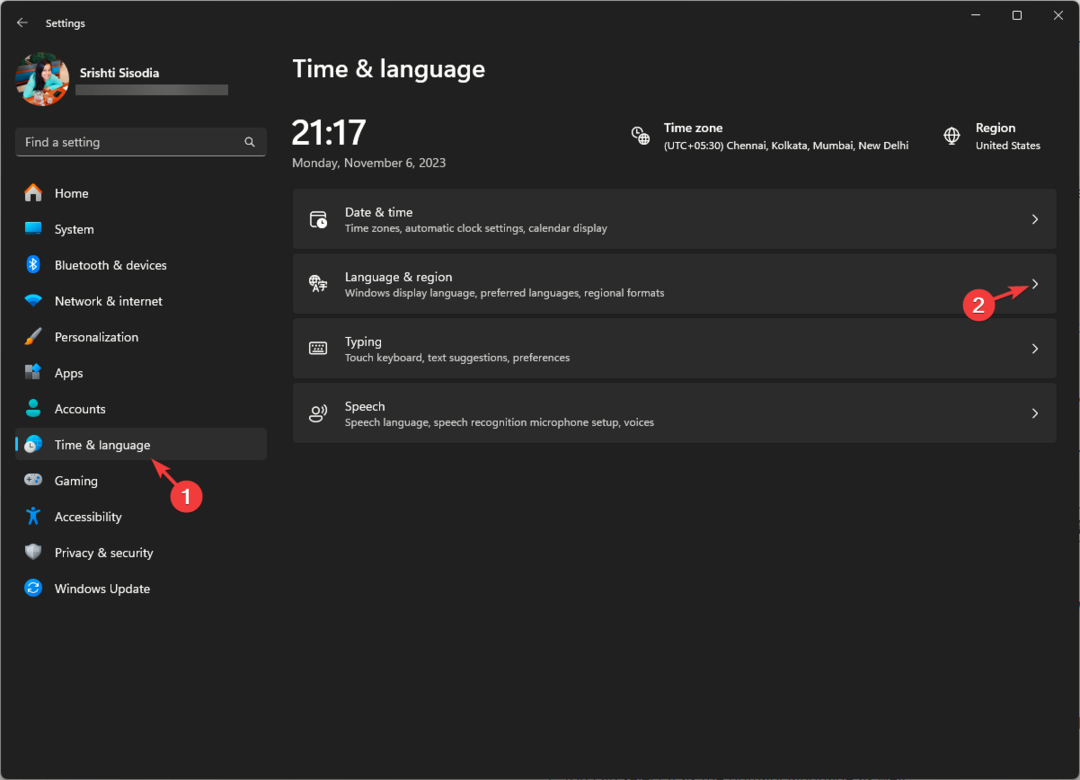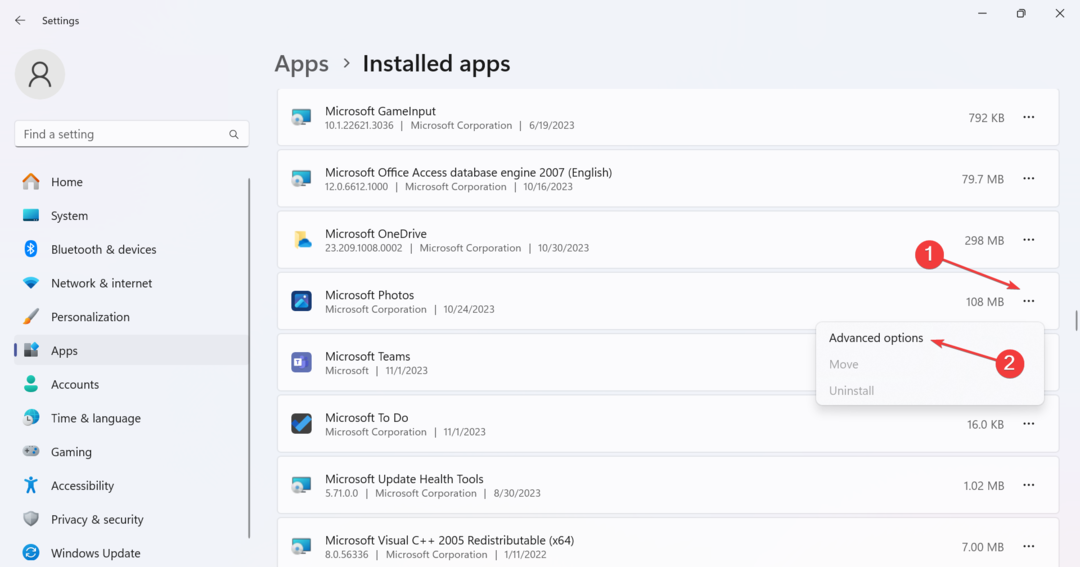इसे ठीक करने के लिए, आपको बूट क्रम बदलने की आवश्यकता है
- त्रुटि आपको आपकी हार्ड ड्राइव पर विशिष्ट विभाजनों को हटाने से रोकती है।
- यह मार्गदर्शिका आपको समस्या को हल करने के लिए उपलब्ध समाधान प्रदान करेगी।
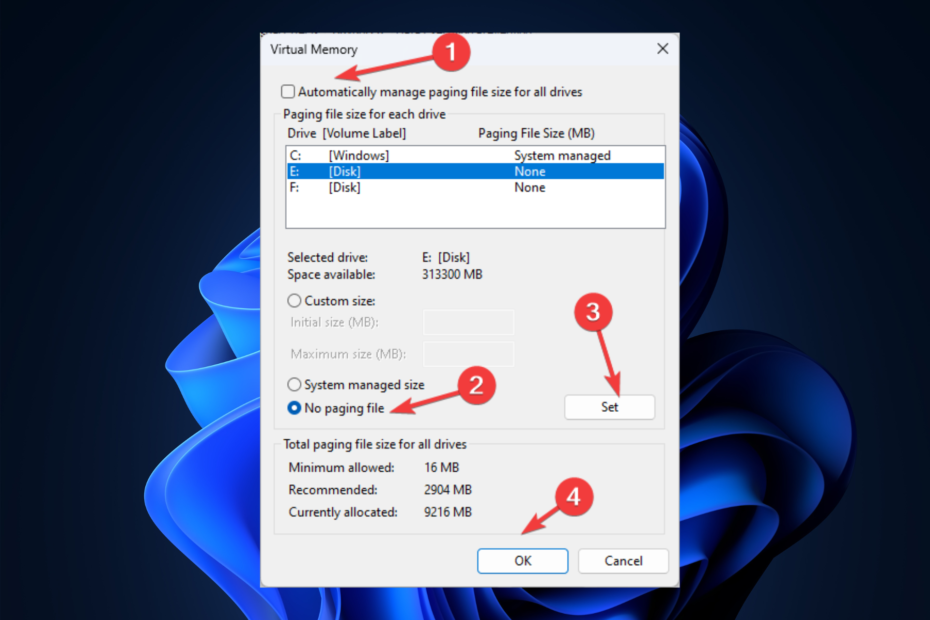
एक्सडाउनलोड फ़ाइल पर क्लिक करके स्थापित करें
यह सॉफ़्टवेयर सामान्य कंप्यूटर त्रुटियों की मरम्मत करेगा, फ़ाइल हानि, मैलवेयर, हार्डवेयर विफलता से आपकी रक्षा करेगा और अधिकतम प्रदर्शन के लिए आपके पीसी को अनुकूलित करेगा। पीसी की समस्याओं को ठीक करें और अब 3 आसान चरणों में वायरस हटाएं:
- रेस्टोरो पीसी रिपेयर टूल डाउनलोड करें जो पेटेंटेड टेक्नोलॉजीज के साथ आता है (पेटेंट उपलब्ध है यहाँ).
- क्लिक स्कैन शुरू करें विंडोज की उन समस्याओं को खोजने के लिए जो पीसी की समस्याओं का कारण बन सकती हैं।
- क्लिक सभी की मरम्मत आपके कंप्यूटर की सुरक्षा और प्रदर्शन को प्रभावित करने वाली समस्याओं को ठीक करने के लिए।
- रेस्टोरो द्वारा डाउनलोड किया गया है 0 इस महीने के पाठक।
वर्चुअल डिस्क सेवा त्रुटि: जब आप विंडोज पर हार्ड ड्राइव से संरक्षित वॉल्यूम को हटाने का प्रयास करते हैं तो डिलीट की अनुमति नहीं है त्रुटि संदेश प्रकट हो सकता है।
सिस्टम वॉल्यूम में बूट वॉल्यूम, क्रैशडंप वॉल्यूम, पेजफाइल वॉल्यूम और हाइबरनेशन वॉल्यूम शामिल हैं।
ये आपके ऑपरेटिंग सिस्टम के फंक्शन के लिए महत्वपूर्ण हैं, और इन्हें हटाने से आपका पीसी अनबूटेबल हो सकता है।
यह मार्गदर्शिका कारणों पर चर्चा करने के बाद समस्या को हल करने के लिए विशेषज्ञ-अनुशंसित सुधारों पर चर्चा करेगी।
वर्चुअल डिस्क सेवा त्रुटि का क्या कारण है: हटाने की अनुमति नहीं है?
त्रुटि दिखाई देने के कई कारण हो सकते हैं; कुछ सामान्य हैं:
- संरक्षित सिस्टम वॉल्यूम हटाना - यदि आप बूट, क्रैशडम्प, पेजफाइल और हाइबरनेशन वॉल्यूम को हटाने का प्रयास कर रहे हैं, तो आपको यह त्रुटि मिलेगी।
- गलत डिस्क विभाजन - यदि आपने गलत वॉल्यूम को बूट, सिस्टम, पेजफाइल, या क्रैशडंप के रूप में चिह्नित किया है, तो यह त्रुटि दिखाई दे सकती है।
- डिस्क त्रुटियां या भ्रष्टाचार - यदि डिस्क पर त्रुटियाँ हैं या यदि डिस्क दूषित है, तो यह वर्चुअल डिस्क सेवा के विफल होने और त्रुटि संदेश प्रदर्शित करने का कारण बन सकता है।
- डिस्क प्रबंधन सॉफ्टवेयर समस्या - यदि आपके कंप्यूटर पर असंगत डिस्क प्रबंधन सॉफ्टवेयर है, तो यह त्रुटि दिखाई दे सकती है। आपको डिस्क प्रबंधन उपकरण की स्थापना रद्द करने की आवश्यकता है।
मैं वर्चुअल डिस्क सेवा त्रुटि को ठीक करने के लिए क्या कर सकता हूं: हटाने की अनुमति नहीं है?
उन्नत समस्या निवारण चरणों में शामिल होने से पहले, आपको निम्नलिखित जांच करने पर विचार करना चाहिए:
- सबसे पहले, अपने एचडीडी को हटा दें और इसे वापस स्लॉट में रखें।
- यदि आप गलत वॉल्यूम इनपुट करते हैं, तो सही वॉल्यूम संख्या के साथ विभाजन को फिर से हटाने का पुनः प्रयास करें।
- पुनर्स्थापन स्थल बनाएं।
1. कमांड प्रॉम्प्ट का प्रयोग करें
- प्रेस खिड़कियाँ + आर खोलने के लिए दौड़ना सांत्वना देना।
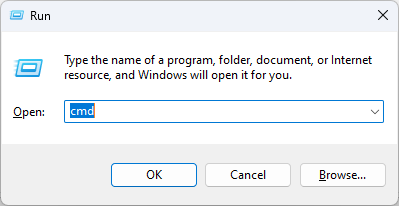
- प्रकार अध्यक्ष एवं प्रबंध निदेशक और मारा सीटीआरएल + बदलाव और प्रवेश करना एक साथ खोलने के लिए सही कमाण्ड व्यवस्थापक अधिकारों के साथ।
- निम्नलिखित कमांड को कॉपी और पेस्ट करें और अपने कंप्यूटर को विंडोज रिकवरी एनवायरनमेंट में बूट करने के लिए एंटर दबाएं:
अभिकर्मक/बूटोर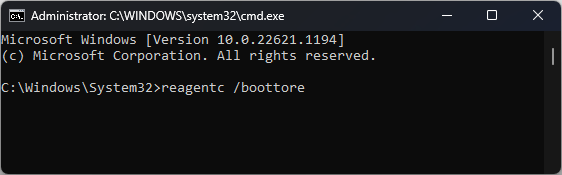
- अपने कंप्यूटर को पुनरारंभ।
- पर एक विकल्प चुनें खिड़की, क्लिक करें समस्याओं का निवारण.
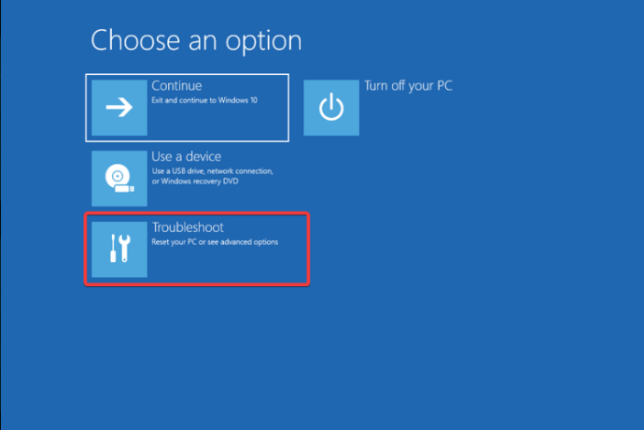
- अब सेलेक्ट करें उन्नत विकल्प.
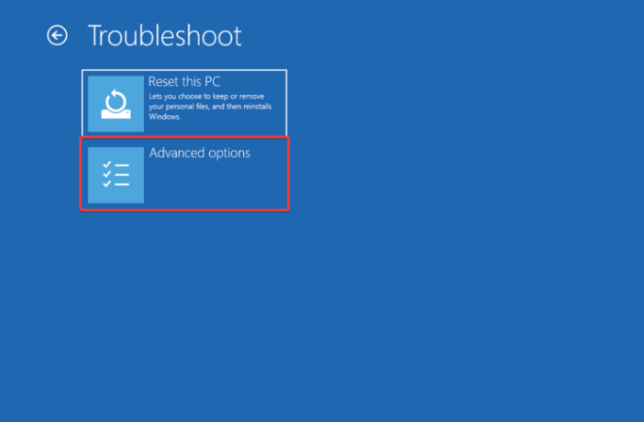
- क्लिक सही कमाण्ड.
- आगे बढ़ने के लिए पुनर्प्राप्ति कुंजी दर्ज करें।
- अब कमांड प्रॉम्प्ट विंडो पर, एक-एक करके निम्न कमांड टाइप करें और हर कमांड के बाद एंटर दबाएं:
डिस्कपार्टसूची डिस्कडिस्क 0 का चयन करेंसूची विभाजनविभाजन 1 का चयन करेंविभाजन हटाएंबाहर निकलना
- एक हल्का विंडोज 11 खोज रहे हैं? Tiny11 उत्तर है
- NVIDIA GeForce Now त्रुटि 0xc0f1103f: इसे हल करने के 7 तरीके
- शॉर्टकट कुंजी/हॉटकी के साथ अपने GPU को त्वरित रूप से कैसे रीसेट करें
- विंडोज 11 में मर्ज सी और डी ड्राइव: इसे 3 चरणों में कैसे करें
2. बूट क्रम बदलें
- प्रेस खिड़कियाँ + मैं सेटिंग्स खोलने के लिए।
- के लिए जाओ प्रणाली, तब दबायें वसूली.
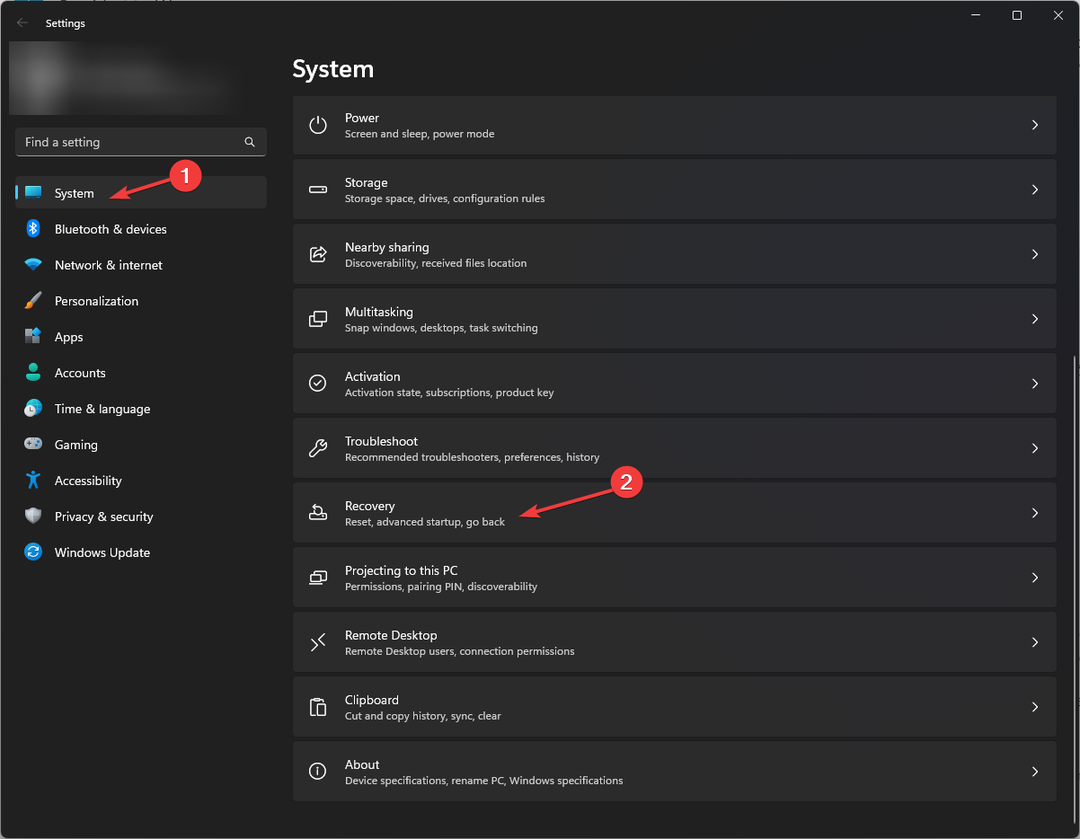
- अंतर्गत पुनर्प्राप्ति विकल्प, के पास उन्नत स्टार्टअप, क्लिक करें अब पुनःचालू करें.
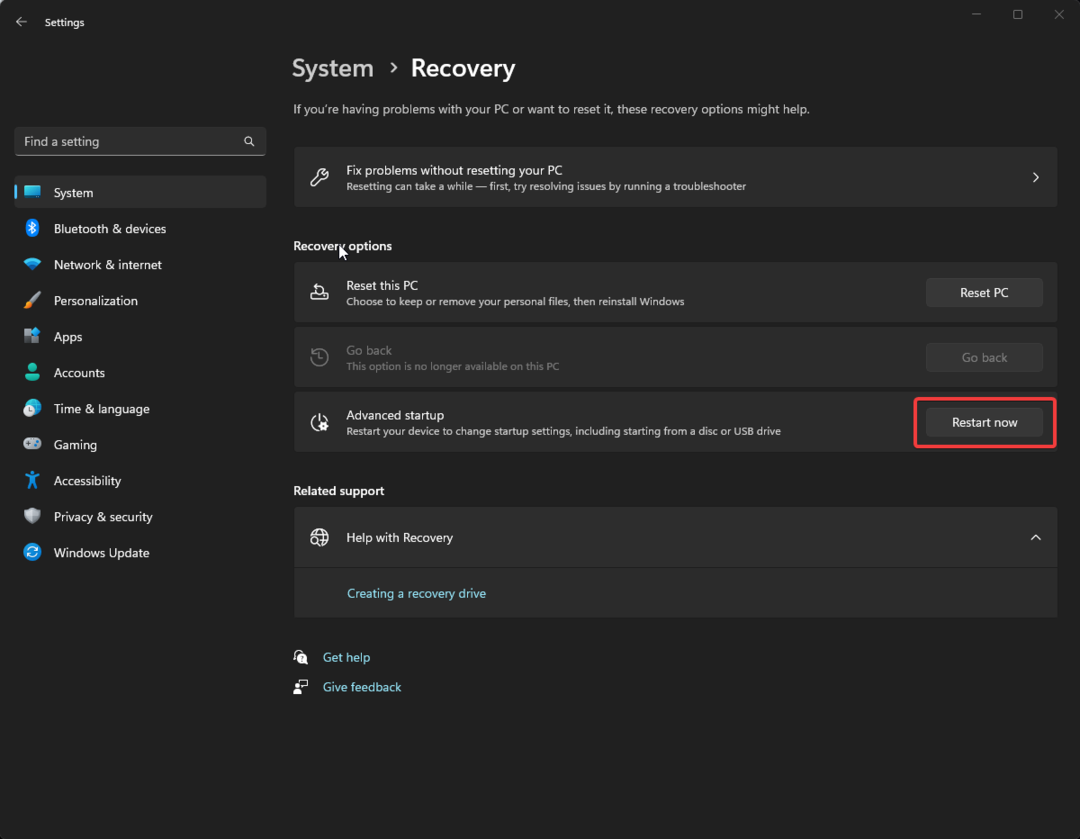
- पर एक विकल्प चुनें विंडो, चुनें समस्याओं का निवारण.
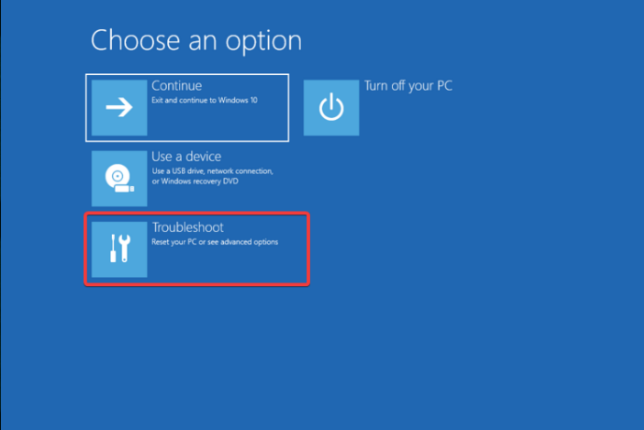
- पर समस्याओं का निवारण पेज, क्लिक करें उन्नत विकल्प.
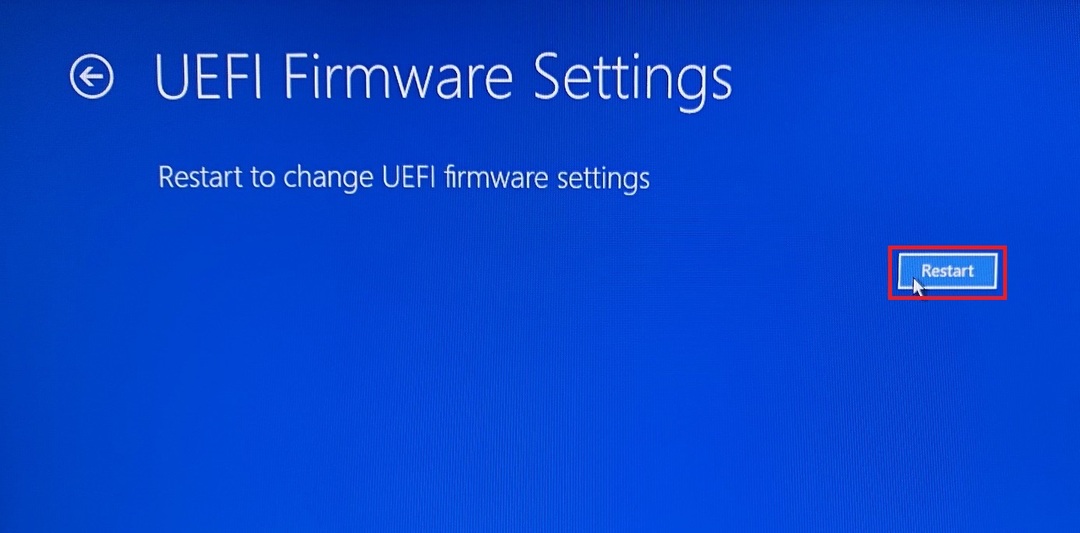
- अब सेलेक्ट करें यूईएफआई फर्मवेयर सेटिंग्स से उन्नत विकल्प.
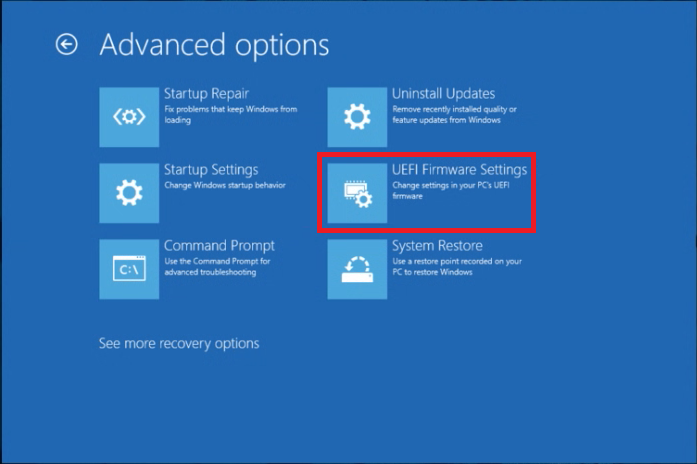
- क्लिक पुनः आरंभ करें.
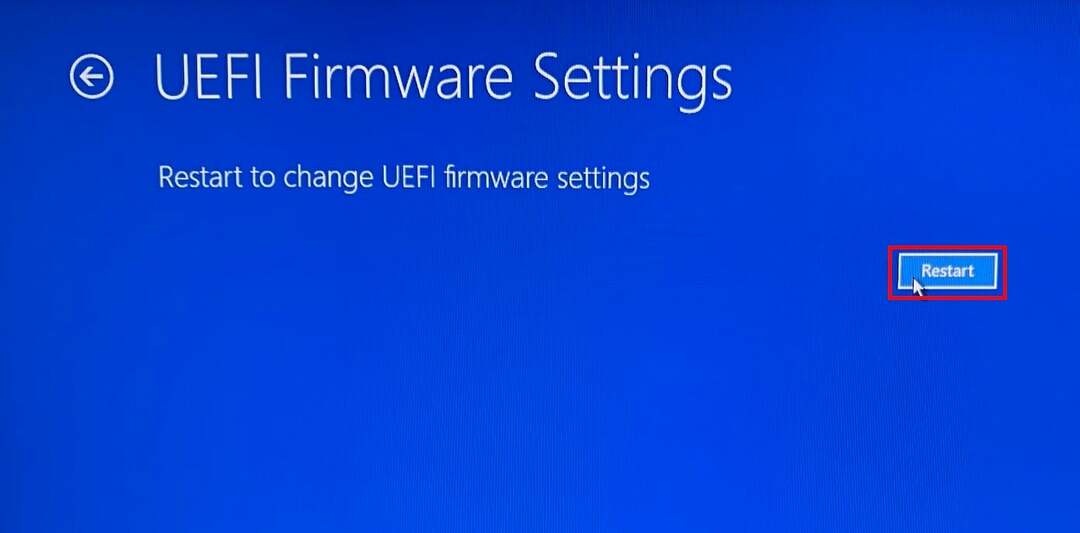
- BIOS में प्रवेश करने के लिए उपयुक्त विकल्प चुनें।
- के लिए जाओ बूट विन्यास, तब दबायें बूट अनुक्रम.
- कनेक्टेड हार्ड ड्राइव या एसएसडी का चयन करें।
- अब, पर जाएँ बाहर निकलना और क्लिक करें परिवर्तन सहेजें और बाहर निकलें.
3. पेजिंग फ़ाइल को अक्षम करें
- प्रेस खिड़कियाँ + आर खोलने के लिए दौड़ना खिड़की।
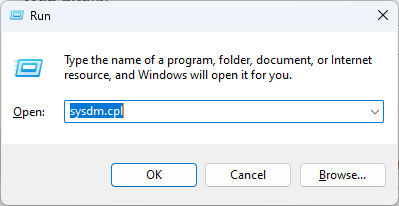
- प्रकार sysdm.cpl और खोलने के लिए एंटर दबाएं प्रणाली के गुण.
- पर जाएँ विकसित टैब, के तहत प्रदर्शन, और क्लिक करें समायोजन.
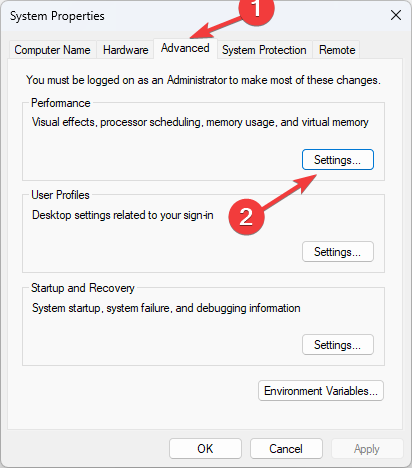
- पर प्रदर्शन विकल्प विंडो, पर स्विच करें विकसित टैब, और नीचे आभासी मेमोरी, क्लिक करें परिवर्तन.
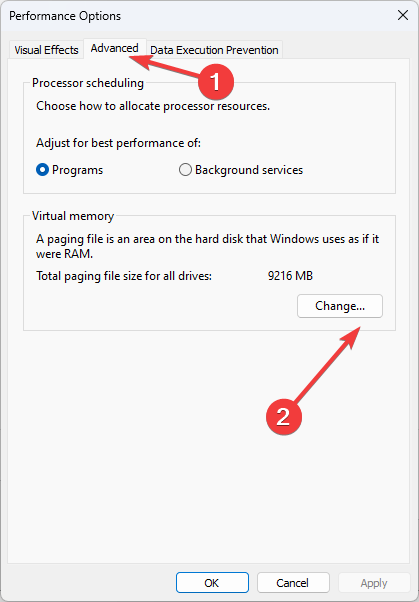
- के बगल में स्थित चेकमार्क को हटा दें स्वचालित रूप से सभी ड्राइव के लिए पेजिंग फ़ाइल आकार प्रबंधित करें.
- ड्राइव विभाजन का चयन करें और इसके आगे रेडियो बटन पर क्लिक करें कोई पेजिंग नहीं.
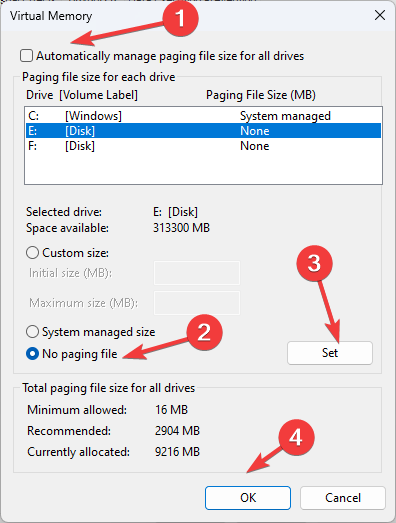
- क्लिक तय करना और तब ठीक.
- फिर, प्रदर्शन विकल्प विंडो पर, लागू करें और ठीक क्लिक करें।

- पर OK क्लिक करें प्रणाली के गुण परिवर्तनों की पुष्टि करने के लिए विंडो।
इसलिए, वर्चुअल डिस्क सेवा त्रुटि को ठीक करने के लिए आपको इन चरणों का पालन करने की आवश्यकता है: वर्तमान बूट, सिस्टम, पेजफाइल, क्रैशडंप, या हाइबरनेशन वॉल्यूम पर डिलीट की अनुमति नहीं है। उन्हें आज़माएं और हमें बताएं कि टिप्पणी अनुभाग में आपके लिए क्या काम करता है।
अभी भी समस्या है? उन्हें इस टूल से ठीक करें:
प्रायोजित
यदि ऊपर दी गई सलाहों से आपकी समस्या का समाधान नहीं हुआ है, तो आपके पीसी में विंडोज़ की गंभीर समस्याएँ आ सकती हैं। हम अनुशंसा करते हैं इस पीसी मरम्मत उपकरण को डाउनलोड करना (TrustPilot.com पर बढ़िया रेटेड) उन्हें आसानी से संबोधित करने के लिए। स्थापना के बाद, बस क्लिक करें स्कैन शुरू करें बटन और फिर दबाएं सभी की मरम्मत।